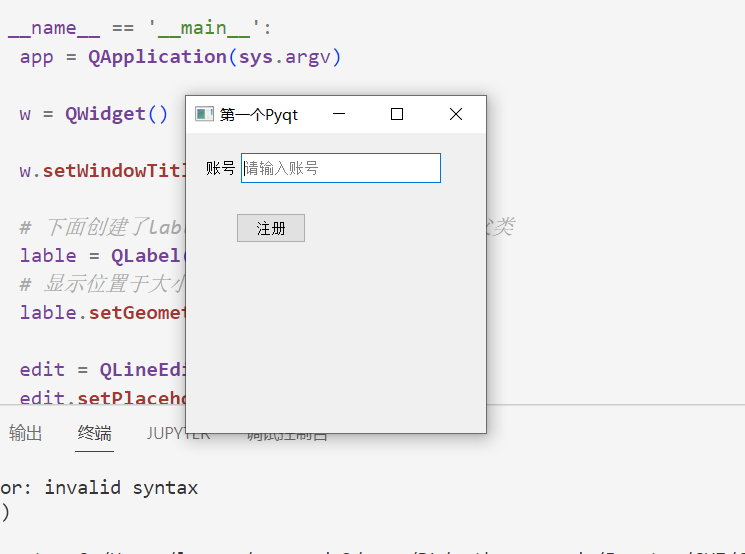PyQt5 快速入门(一)
发布时间:2024年01月21日
第一节按钮控件,文本控件,输入框,app图标
文章目录
一.GUI按钮控件
import sys
from PyQt5.QtWidgets import QApplication, QWidget, QPushButton
if __name__ == '__main__':
app = QApplication(sys.argv)
w = QWidget()
w.setWindowTitle("第一个Pyqt")
# 添加按钮控件
btn = QPushButton("按钮")
# 在w窗口显示,添加到窗口
# btn = QPushButton("注册",w)
btn.setParent(w)
w.show()
app.exec_()
二.文本控件
import sys
from PyQt5.QtWidgets import QApplication, QWidget, QLabel
if __name__ == '__main__':
app = QApplication(sys.argv)
w = QWidget()
w.setWindowTitle("第一个Pyqt")
# 下面创建了lable(纯文本),然后调用方法指明父类
lable = QLabel("账号", w)
# 显示位置于大小(x,y,w,h)
lable.setGeometry(20, 20, 30, 30)
w.show()
app.exec_()?
?三.输入框
import sys
from PyQt5.QtWidgets import QApplication, \
QWidget, QLabel, QLineEdit, QPushButton
if __name__ == '__main__':
app = QApplication(sys.argv)
w = QWidget()
w.setWindowTitle("第一个Pyqt")
# 下面创建了lable(纯文本),然后调用方法指明父类
lable = QLabel("账号:", w)
# 显示位置于大小(x,y,w,h)
lable.setGeometry(20, 20, 30, 30)
edit = QLineEdit(w)
edit.setPlaceholderText("请输入账号")
edit.setGeometry(55, 20, 200, 30)
# 添加按钮控件
btn = QPushButton("注册", w)
btn.setGeometry(50, 80, 70, 30)
w.resize(300, 300)
w.show()
app.exec_()
??四.让窗口显示在屏幕中央
import sys
from PyQt5.QtWidgets import QApplication, \
QWidget, QLabel, QLineEdit, QPushButton, QDesktopWidget
if __name__ == '__main__':
app = QApplication(sys.argv)
w = QWidget()
w.setWindowTitle("第一个Pyqt")
# 下面创建了lable(纯文本),然后调用方法指明父类
lable = QLabel("账号:", w)
# 显示位置于大小(x,y,w,h)
lable.setGeometry(20, 20, 30, 30)
edit = QLineEdit(w)
edit.setPlaceholderText("请输入账号")
edit.setGeometry(55, 20, 200, 30)
# 添加按钮控件
btn = QPushButton("注册", w)
btn.setGeometry(50, 80, 70, 30)
width = 300
height = 300
w.resize(width, height)
# w.move(0, 0)
# 让窗口显示在屏幕中央
center_pointer = QDesktopWidget().availableGeometry().center()
x = center_pointer.x()
y = center_pointer.y()
w.move(x - width / 2, y - height / 2)
w.show()
app.exec_()
?五.让窗口显示在屏幕中央
import sys
from PyQt5.QtGui import QIcon
from PyQt5.QtWidgets import QApplication, QWidget
if __name__ == '__main__':
app = QApplication(sys.argv)
w = QWidget()
w.setWindowTitle("看我的图标帅吗")
w.setWindowIcon(QIcon('D://Jupyter//GUI//icon//app图片.png'))
w.show()
app.exec_()

总结
快速入门第一节
文章来源:https://blog.csdn.net/qq_55383558/article/details/135736178
本文来自互联网用户投稿,该文观点仅代表作者本人,不代表本站立场。本站仅提供信息存储空间服务,不拥有所有权,不承担相关法律责任。 如若内容造成侵权/违法违规/事实不符,请联系我的编程经验分享网邮箱:chenni525@qq.com进行投诉反馈,一经查实,立即删除!
本文来自互联网用户投稿,该文观点仅代表作者本人,不代表本站立场。本站仅提供信息存储空间服务,不拥有所有权,不承担相关法律责任。 如若内容造成侵权/违法违规/事实不符,请联系我的编程经验分享网邮箱:chenni525@qq.com进行投诉反馈,一经查实,立即删除!
最新文章